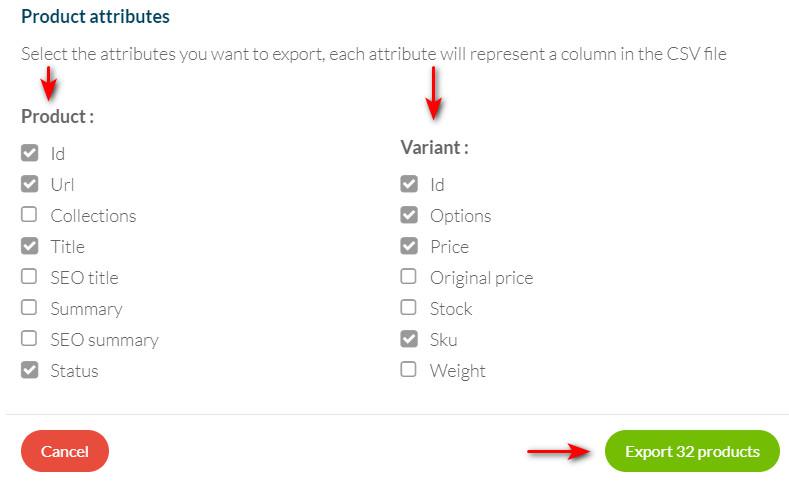Ayuda online de GoodBarber
Importación de productos - CSV
La función de importación / exportación de productos es muy útil:
- Para importar nuevos productos por lotes
- Para importar datos de otra plataforma de comercio electrónico a una aplicación GoodBarber
Esos archivos se pueden administrar mediante una hoja de cálculo (Microsoft Excel, Numbers, GoogleSheet, Libre office, etc.)
Debes haber terminado al lidiar con este proceso.
ADVERTENCIA:
- Una vez realizada la Importación, modificarás los productos de tu aplicación de compras y tu visibilidad
- Una vez hecho esto, esas modificaciones no se pueden cancelar.
- Recomendamos encarecidamente crear una exportación completa de tu catálogo antes de realizar cualquier importación. Esta exportación será tu copia de seguridad si es necesario.
Importación de productos
1. Agrega la extension de importación / exportación de productos
2. Ve a tu lista de productos , verás un nuevo botón en la parte superior de tu lista.
3. Haz clic en "Importar" para importar tu archivo .csv. El estado de tu importación se mencionará en tu back office. La importación puede tardar unos minutos, se te notificará por correo electrónico si la importación se realiza correctamente.
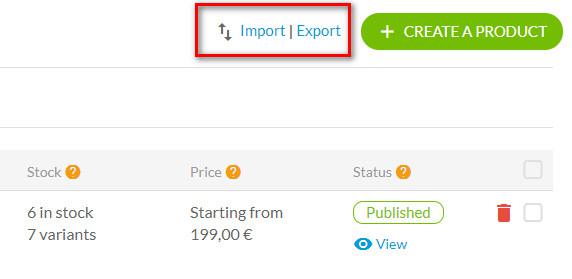
Reglas generales
La importación solo se puede realizar a través de un formato de archivo .csv.
Los delimitadores en el archivo .csv deben establecerse de la siguiente manera:
- Los delimitadores de datos son la coma: [data1, data2]
- El calificador de texto son las comillas: ["texto"]
- Los nombres de campo deben respetar la ortografía exacta. De lo contrario, la importación fallará.
- Todos los campos obligatorios deben completarse (consulta la tabla de referencia a continuación).
- el producto es el objeto o servicio que se vende
- La variante es una combinación de opciones para el producto. Por ejemplo, puede tener diferentes tamaños o colores disponibles para su producto.
Nota: no se pueden importar datos relacionados con el texto de descripción, las imágenes o los videos.
Importación sin variante y stock ilimitado
1. Deja el product_id y variant_optionsvacíos, se crearán automáticamente.
2. El variant_sku corresponde a la referencia de tu producto, debe ser único.
Ejemplo: Importación de 3 productos sin variante:
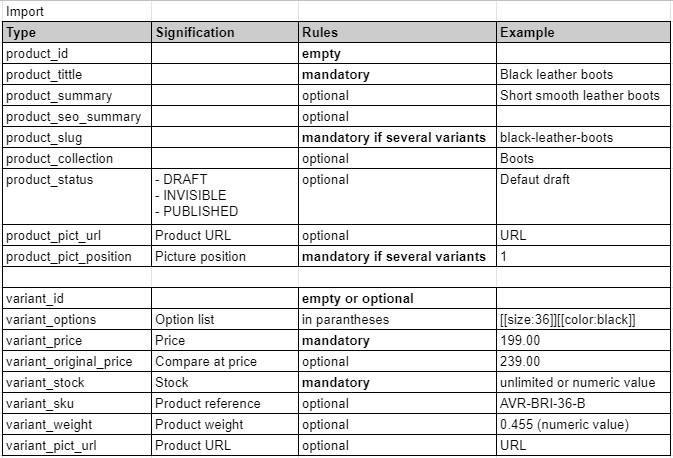
product_id;product_title;variant_options;variant_stock;variant_sku;variant_price
;BRITAIN AVRIL GAU;;Unlimited;AVR-BRI;199.00
;SOLEIL AVRIL GAU;;Unlimited;AVR-SOL;179.00
;JUMP AVRIL GAU;;Unlimited;AVR-JUM;139.00
Importar con 1 variante con gestión de stock
1. Deja el product_id y el variant_id vacíos, se crearán automáticamente.
2. Completa el product_url_slug y usa el mismo para todas las opciones de un mismo producto.
3. Encapsula entre corchetes dobles tus opciones.
Ejemplo: importación de 2 productos con una variante (el tamaño), observa que product_url_slug es el mismo para 2 productos.
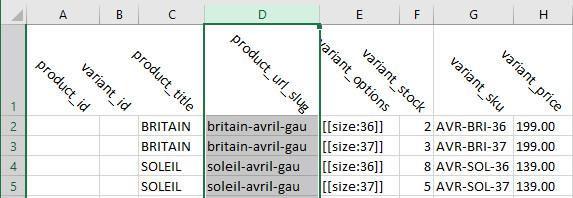
product_id;variant_id;product_title;variant_options;variant_stock;variant_sku;variant_price
;;BRITAIN AVRIL GAU ;britain-avril-gau;[[size:36]];2;AVR-BRI-36-B;199.00
;;BRITAIN AVRIL GAU;britain-avril-gau;[[size:37]];3;AVR-BRI-37-B;199.00
;;SOLEIL AVRIL GAU;soleil-avril-gau;[[size:36]];8;AVR-SOL-36;139.00
;;SOLEIL AVRIL GAU;soleil-avril-gau;[[size:37]];5;AVR-SOL-37;139.00
Importación con varias variantes y gestión de stock
1. Deja el product_id y el variant_id vacíos, se crearán automáticamente.
2. Completa el product_url_slug y use el mismo para todas las opciones de un mismo producto.
3. Encapsula entre corchetes dobles tus opciones: [[tamaño: 36]] [[color: negro]]
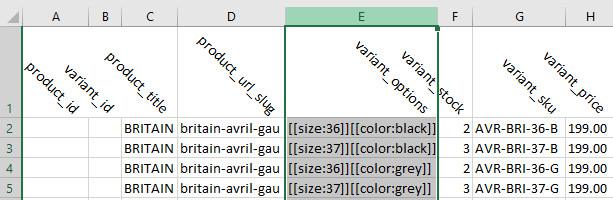
product_id;variant_id;product_title;product_url_slug;variant_options;variant_stock;variant_sku;variant_price
;;BRITAIN AVRIL GAU ;britain-avril-gau;[[size:36]][[color:black]];2;AVR-BRI-36-B;199.00
;;BRITAIN AVRIL GAU;britain-avril-gau;[[size:37]][[color:black]];3;AVR-BRI-37-B;199.00
;;BRITAIN AVRIL GAU;britain-avril-gau;[[size:36]][[color:grey]];2;AVR-BRI-36-G;199.00
;;BRITAIN AVRIL GAU;britain-avril-gau;[[size:37]][[color:grey]];3;AVR-BRI-37-G;199.00
Importar con una colección
Una vez que haya creado tu colección, usa una de las 3 combinaciones anteriores, simplemente agrega una columna llamada product_collection.
Asegúrate de respetar tu ortografía.
Importación de un proyecto de compras existente
1. Crea una exportación CSV de tu proyecto de compras existente, edítela para seguir el formato GoodBarber.
2. Deja el product_id y variant_id vacíos, se crearán automáticamente.
3. Completa el product_url_slug y usa el mismo para todas las opciones de un mismo producto.
4. Completa el product_pict_url utilizando la URL de tus imágenes.
Encuentra a continuación nuestra tabla de referencia sobre los campos que puedes importar
Tabla de referencia de campos importables
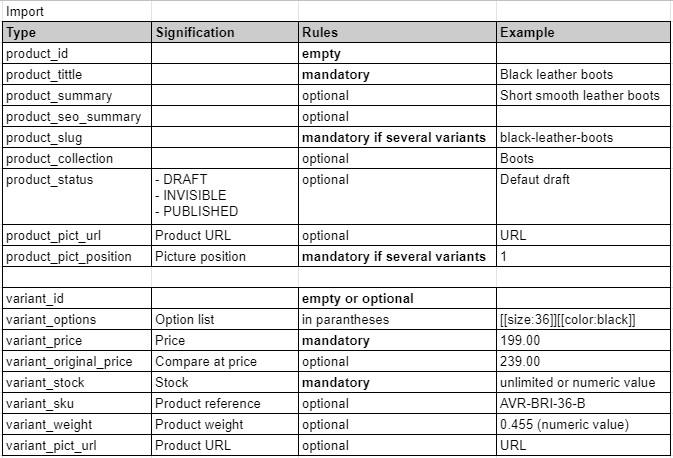
Obtén un ejemplo de archivo CSV
Para obtener un primer ejemplo de archivo CSV, puedes utilizar la exportación .
Para que te resulte más fácil y comprensible, añade un primer producto en el back office con sus variantes, precios, etc ... así tendrás un ejemplo concreto.
Al exportar, recuerda seleccionar los campos que utiliza.
Sugerencia: se puede trabajar en un archivo CSV en una hoja de cálculo y verlo de manera muy simple en un editor de texto simple como el Bloc de notas.